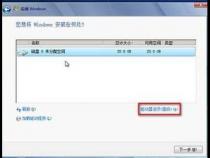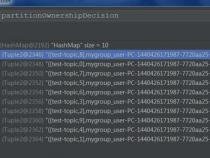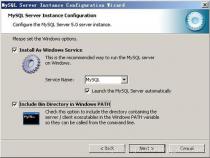联想120s141ap是几代
发布时间:2025-05-28 21:21:41 发布人:远客网络
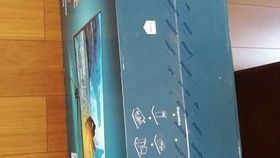
一、联想120s141ap是几代
操作系统预装Windows 10 Home Basic 64bit(64位家庭普通版)
处理器型号 Intel赛扬四核 N3450
内存描述 DDR3L(低电压版)1600MHz
显卡芯片 Intel GMA HD(集成于处理器)
数据接口 2×USB3.0,USB Type-C接口
其它接口 RJ45(网络接口),电源接口
续航时间 5-8小时,视具体使用环境而定
电源适配器 100V-240V自适应交流电源适配器
包装清单笔记本主机×1,电池×1,电源适配器×1,电源线×1,说明书×1,保修卡×1
附带软件正版Office家庭和学生版2016
售后服务整机免费保修2年,电池1年
二、联想120s-14n3350可以改win7吗
联想120s-14n3350可以改win7的。
1、开机一直按F2或(FN+F2)进入BIOS,按→方向键切换到Security,选择Secure Boot回车设置成Disabled,
2、转到Exit,把OS Optimized Defaults设置为Disabled或Other OS。
3、选择Load Default Settings回车加载设置,加载默认设置之后,部分机型需要先按F10保存重启再按F2进入BIOS继续下面的设置。
4、切换到Boot,把Boot Mode从UEFI改成Legacy Support;
5、再把Boot Priority设置成Legacy First,按F10弹出窗口选择yes回车;
6、再返回configuration这项,查看sata controller mode这项,如果默认硬盘模式为RAID,请将硬盘模式改为AHCI模式,否则进PE后不能认出硬盘,如果更改后记得按F10保存,
7、插入制作好的U盘启动盘,重启按F12或FN+F12调出启动管理对话框,选择USB HDD识别到U盘启动进入PE,回车进入PE:
8、进入U盘启动盘,使用键盘上下键选择【1】入PE系统(如果PE不同的话那么界面也有差异,大家选择合适的选项即可,若无法进入重启重新进行U盘启动换一个选项试试);
9、打开桌面上的Diskgenius分区工具(DG分区工具);打开Diskgenius后,选择笔记本硬盘,然后点击“硬盘”,选择“删除所有分区”。
10、然后点击打开硬盘中的“转换分区表类型为MBR格式”选项。
11、然后点击【快速分区】,勾选分区表类型为 MbR,勾选了重建主引导记录MBR,选择需要分区的个数以及大小。
12、分区完成后运行桌面的"一键装机还原"工具,然后选择win7系统镜像文件,以c盘为系统盘,把win7系统安装在c盘中,点击确定,等待安装完成就可以了;
三、联想ideapad 120s-14iap能加装内存条吗
1、你这个型号在网上查不到是否能加装,不过根据笔记本的厚薄程度,估计可能只能更换内存,无法加装,你可以使用CPU-Z软件,查看SPD页面,如果有任意一个插槽有内存,证明至少可以换,如果所有插槽都看不到内存,那就是板载内存,估计是无法升级了。
2、不过软件看的多少可能会有误差,最好的确定方法就是拆开笔记本直接看。